Microsoft richiede una connessione internet per completare il setup di Windows 11. Dovrai infatti connetterti al tuo account Microsoft per scaricare aggiornamenti importanti e nuove feature prima di usare Windows. Questa cosa potrebbe diventare un problema se vuoi usare un account utente locale o non hai connessione internet durante il setup. In questa guida vedremo come “bypassare” questa restrizione e completare l’installazione di Windows 11 senza una connessione internet.
Perché Windows 11 richiede una connessione a Internet?
Stando alle parole di Microsoft, hai bisogno di una connessione internet per effettuare aggiornamenti e download e per usare alcune funzioni. Inoltre la Home Edition di Windows 11 richiede un account Microsoft per completare il setup del dispositivo al primo utilizzo. Tuttavia, questo potrebbe non essere fattibile per diversi motivi. Innanzitutto potresti voler usare un account utente locale, ma connettendoti ad Internet sarai costretto a loggare con un account Microsoft. Il secondo potenziale problema riguarda i driver mancanti del WiFi che ti permettono di connetterti alla rete. Infine, la mancanza di una connessione Internet funzionante è un’altra ragione per cui potresti voler bypassare questa restrizione.
Bypassare questa restrizione su Windows 10 era piuttosto semplice. Bastava cliccare sull’opzione “non ho una connessione internet” e procedere per creare un account utente locale e completare il setup.
Windows 11, tuttavia, si ferma alla schermata “Connettiti a una rete”, e il tasto “Avanti” non è selezionabile. Se hai l’edizione Pro puoi cliccare su “Non ho internet” e procedere completando la configurazione con un account utente locale. Se hai invece l’edizione Home, non hanno questa opzione.
Ecco quindi alcune soluzioni per installare Windows 11 Home senza connessione Internet.
Blocca la connessione Gestione Attività
Una volta installato Windows 11, avvia Gestione Attività usando il Prompt dei Comandi e termina il processo network connections flow. Ecco come farlo!
- Supponendo tu sia nella schermata “Connettiti a una rete”, premi la combinazione di tasti Shift + F10 per avviare il Prompt dei Comandi.
- Nella finestra del Prompt dei Comandi digita taskmgr e premi Invio per avviare la Gestione Attività.
- In alternativa puoi usare la combinazione di tasti Ctrl + Shift + Esc per avviare Gestione Attività senza il Prompt dei Comandi.
- Clicca su Maggiori Dettagli per aprire Gestione Attività a schermo intero.
- Nella scheda dei Processi individua la voce Network connections flow e clicca su Termina Operazione. Attendi che il processo sia finito e chiudi Gestione Attività.
- Digita exit nel Prompt dei Comandi e premi Invio.
Adesso tornerai alla procedura guidata di configurazione. Ti mostrerà alcune animazioni di caricamento e poi ti porterà allo step successivo. Inserisci il tuo nome e la password per creare un account utente locale e completare il setup.
Interrompi la connessione da Prompt dei Comandi
Se non riesci a trovare il processo network connections flow in Gestione Attività, puoi terminare il processo direttamente dal Prompt dei Comandi. Ecco come!
- Nella schermata di “Connettiti a una rete” premi la combinazione di tasti Shift + F10 per avviare il Prompt dei Comandi.
- Nella finestra del Prompt dei Comandi digita il comando seguente e premi invio per eseguirlo: taskkill /F /IM oobenetworkconnectionflow.exe
- Una volta eseguito chiudi la finestra del Prompt dei Comandi per continuare con il setup.
- Salta la Pagina “Connettiti a una Rete” con la Combinazione di Tasti Alt + F4
Alla schermata “Connettiti a una rete” premi la combinazione di tasti Alt + F4 per chiudere la finestra obbligatoria di connessione a una rete. Windows 11 ora salterà la schermata e ti porterà a quella successiva. Una volta superato questo step potrai creare un account utente locale e completare la configurazione.
Detto ciò, una volta finito il setup e creato l’account utente locale, connettiti ad internet per scaricare importanti aggiornamenti sulla sicurezza e altre feature. Potresti notare alcune icone mancanti dopo il setup iniziale: Windows 11 scaricherà queste icone alla successiva connessione a internet.

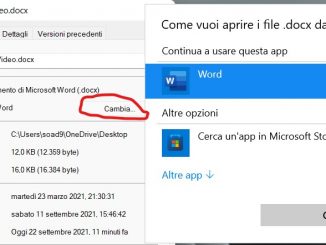


Commenta per primo